 Tutorial sistem
Tutorial sistem
 Siri Windows
Siri Windows
 Mengapa CrossFire dimulakan semula pada Windows 10? Penyelesaian kepada masalah restart apabila memainkan CrossFire pada Windows 10
Mengapa CrossFire dimulakan semula pada Windows 10? Penyelesaian kepada masalah restart apabila memainkan CrossFire pada Windows 10
Mengapa CrossFire dimulakan semula pada Windows 10? Penyelesaian kepada masalah restart apabila memainkan CrossFire pada Windows 10
editor php Strawberry memberi anda jawapan kepada "Apa yang salah dengan mulakan semula semasa bermain CrossFire pada win10? Penyelesaian kepada masalah memulakan semula semasa bermain Crossfire pada win10". Apabila bermain CrossFire, sesetengah pengguna mungkin menghadapi masalah bahawa permainan menyebabkan komputer dimulakan semula, yang sangat menjengkelkan. Jangan risau, artikel ini akan memberikan anda beberapa penyelesaian untuk membantu anda menyelesaikan masalah ini. Melalui kaedah berikut, anda boleh cuba menyelesaikan masalah ini supaya anda boleh bermain CrossFire dengan lancar dan tidak lagi menghadapi masalah untuk memulakan semula.
Analisis masalah mulakan semula semasa memainkan CrossFire pada Windows 10
Kaedah 1:
1 Selepas memulakan semula, gunakan perisian keselamatan, seperti Tencent Butler dan 360 Security Guard, untuk membersihkan sampah dalam komputer.
2. Semak virus dengan teliti dan semak sama ada komputer dijangkiti virus.
3 Situasi lain ialah terdapat terlalu banyak program latar belakang, dan CPU tidak dapat menahannya, dan ia akan terhenti secara tiba-tiba.
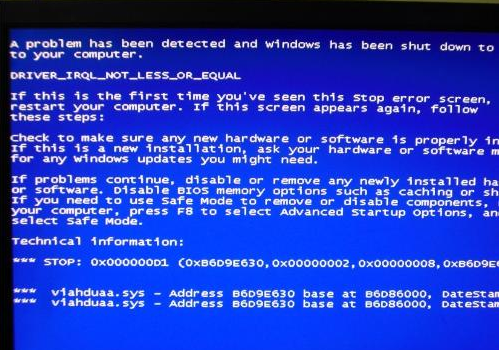
4. Ada masalah dengan sistem komputer Adalah disyorkan untuk mengemas kini sistem atau memasang semula sistem.
5 Sama ada konfigurasi komputer anda boleh memenuhi keperluan untuk menjalankan CF.
6 Periksa sama ada sambungan kad grafik longgar.

7. Periksa sama ada kayu memori telah jatuh.
Kaedah 2:
1 Jika anda tidak dapat menyelesaikan masalah selepas mencuba pelbagai kaedah, anda boleh memasang semula sistem.
2 Sistem pengendalian dalam laman web ini sesuai untuk pengguna baharu, dan pemasangannya sangat mudah dan mudah untuk dimulakan dengan operasi kalis bodoh. (Klik pautan di bawah untuk memuat turun)
Windows11 23H2 20in1 mirror versi tulen muat turun V2023
Microsoft Win11 22H2 64-bit versi tulen yang sangat stabil V2023
Ucuba U.U dengan lebih daripada plat 8G).
2. Komputer yang boleh digunakan dengan capaian Internet biasa.
3. Muat turun
Alat penciptaan cakera but cakera U: Master Shi Installation Master (https://www.xpwin7.com/soft/39129.html). 4. Fail imej sistem Ghost atau ISO (
https://www.xpwin7.com/windows/list_3_1.html)Langkah pengeluaran cakera but cakera U
Nota: Semasa pengeluaran, cakera U akan diformatkan , jadi sila ambil perhatian untuk membuat sandaran fail penting dalam cakera U Jika sistem perlu dipasang pada cakera C, jangan letakkan fail penting pada cakera C atau desktop.
1. Jalankan "Master Shi One-Click Reinstall" dan klik "I Got It".
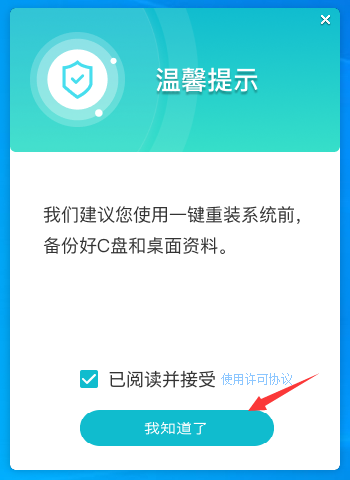 2. Pilih "U disk boot" dan klik "Mulakan Pengeluaran".
2. Pilih "U disk boot" dan klik "Mulakan Pengeluaran".
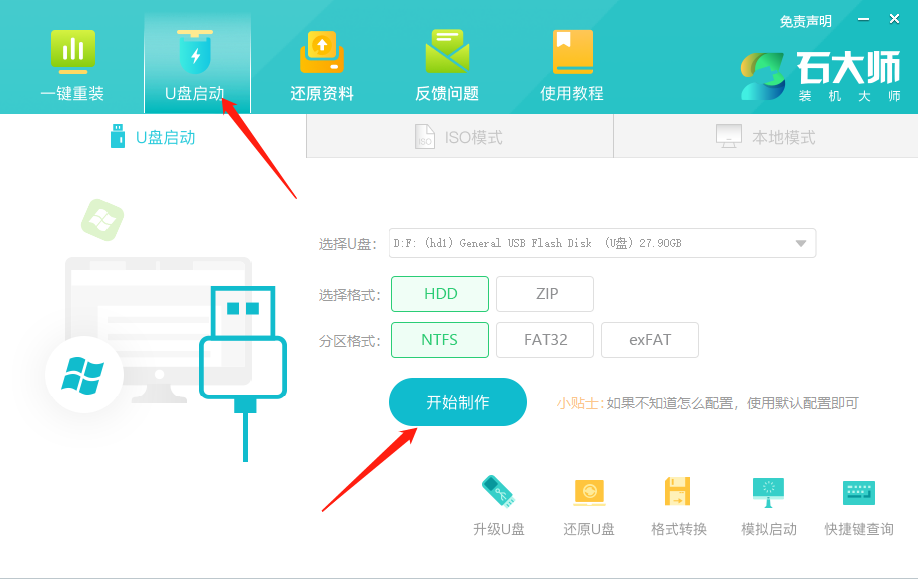 3. Komponen yang diperlukan untuk membuat alat but USB sedang dimuat turun, sila tunggu dengan sabar.
3. Komponen yang diperlukan untuk membuat alat but USB sedang dimuat turun, sila tunggu dengan sabar.
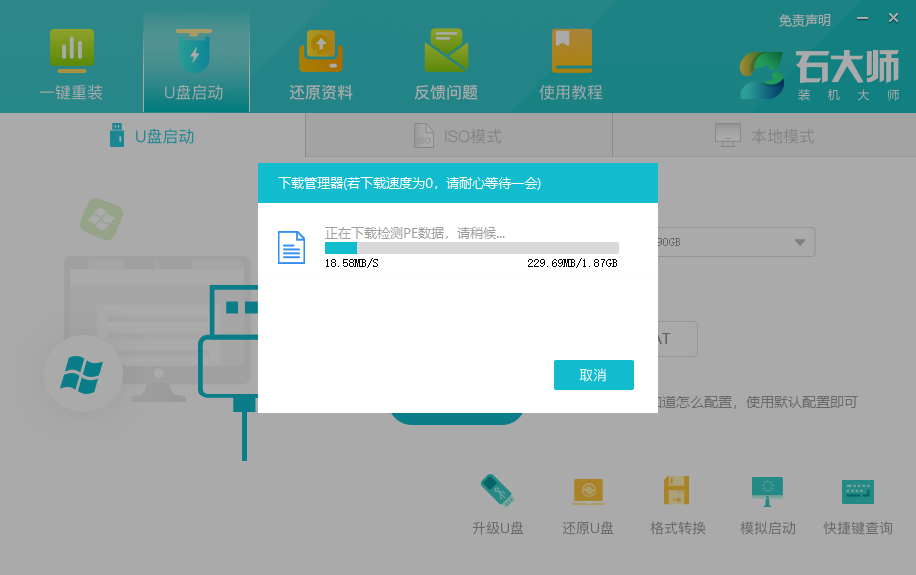 4 Gesaan akan muncul untuk menyandarkan data penting dalam pemacu kilat USB. Jika tiada sandaran diperlukan, klik "OK".
4 Gesaan akan muncul untuk menyandarkan data penting dalam pemacu kilat USB. Jika tiada sandaran diperlukan, klik "OK".
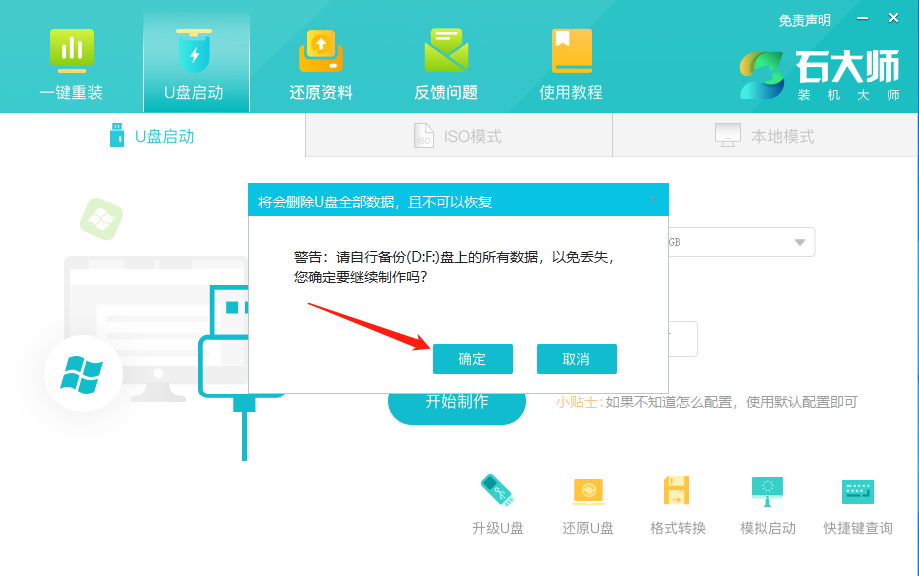 5. Pilih imej sistem yang ingin anda pasang dan klik "Muat turun Sistem dan Buat".
5. Pilih imej sistem yang ingin anda pasang dan klik "Muat turun Sistem dan Buat".
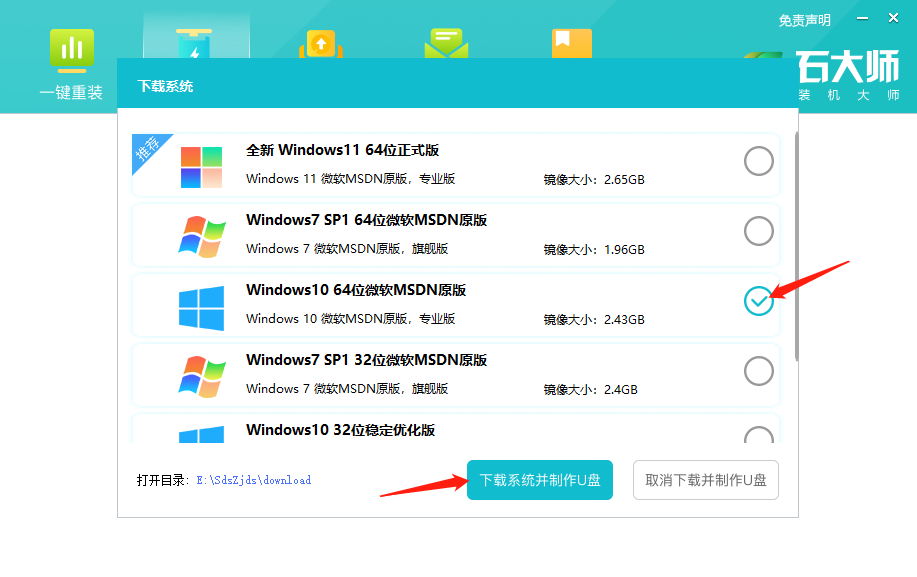 6. Imej sistem sedang dimuat turun, sila jangan tutup perisian.
6. Imej sistem sedang dimuat turun, sila jangan tutup perisian.
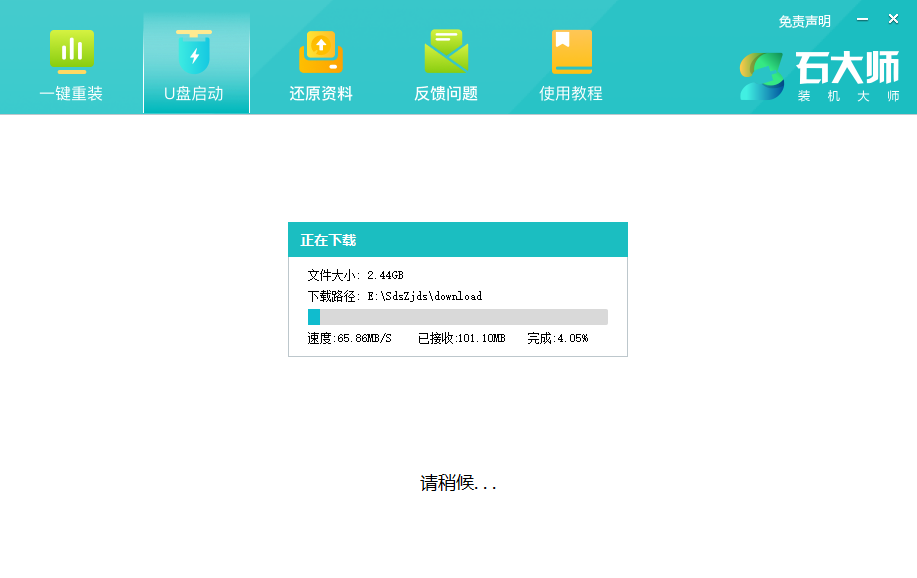 7 Alat but cakera U sedang dibuat.
7 Alat but cakera U sedang dibuat.
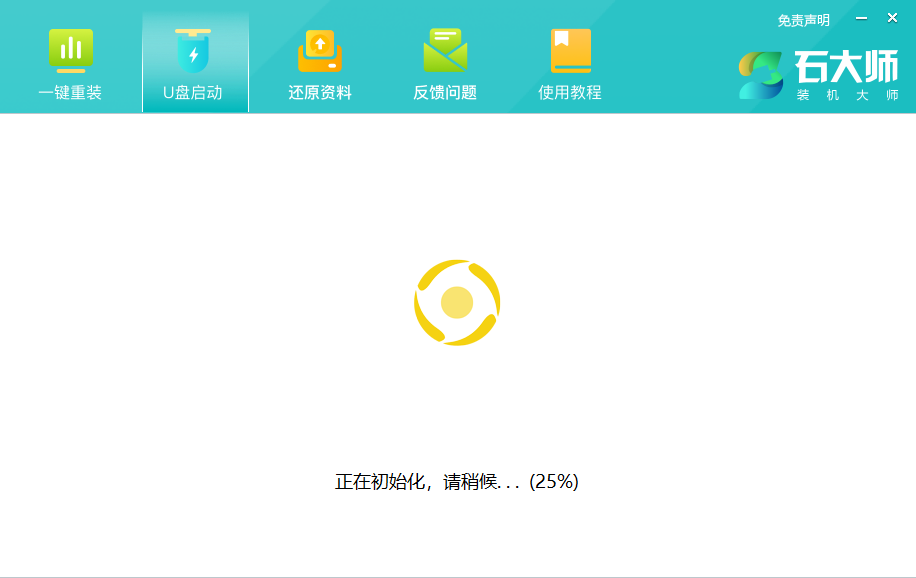 8. Imej sistem sedang disalin ke pemacu denyar USB.
8. Imej sistem sedang disalin ke pemacu denyar USB.
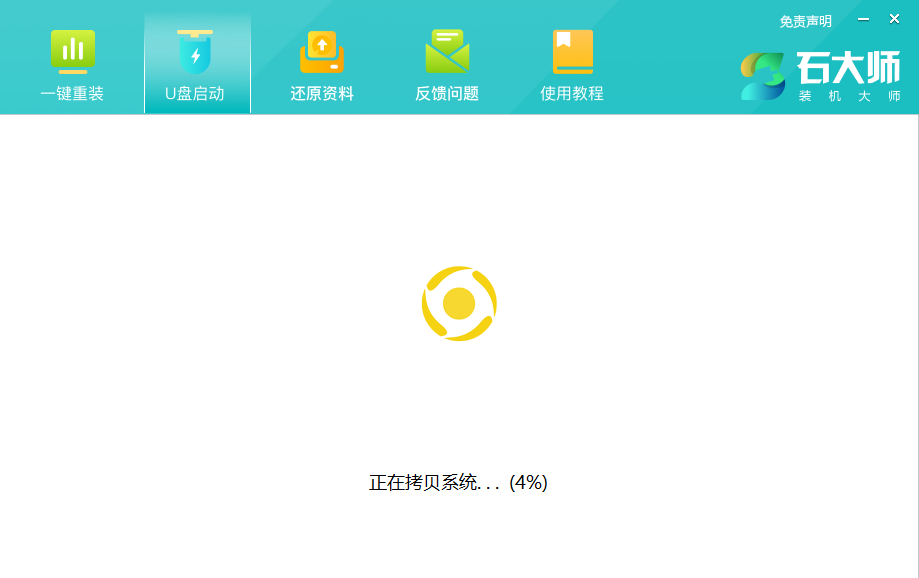 9. Apabila gesaan selesai, klik "OK".
9. Apabila gesaan selesai, klik "OK".
10 Pilih "But simulasi" dan klik "BIOS".
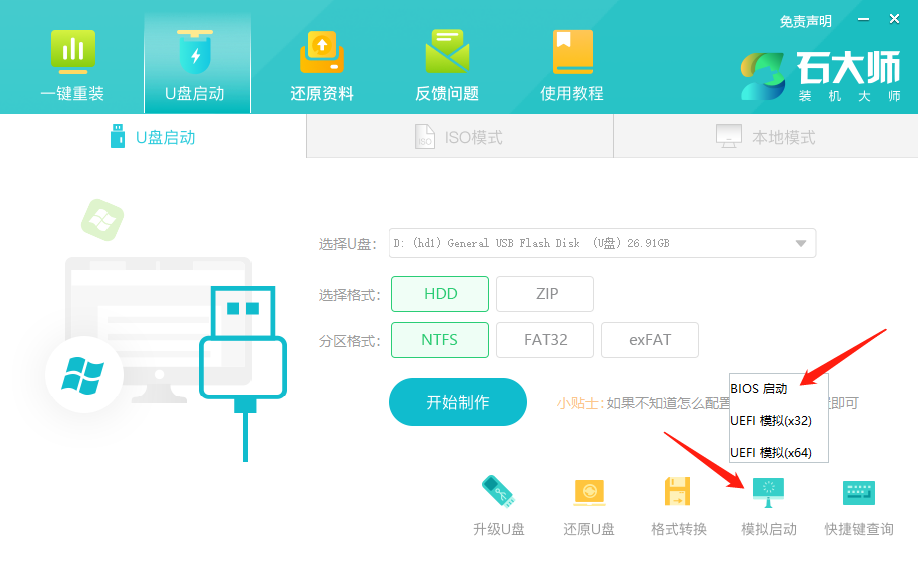
11 Apabila antara muka ini muncul, ini bermakna alat but cakera Master Shi U telah berjaya dibuat.
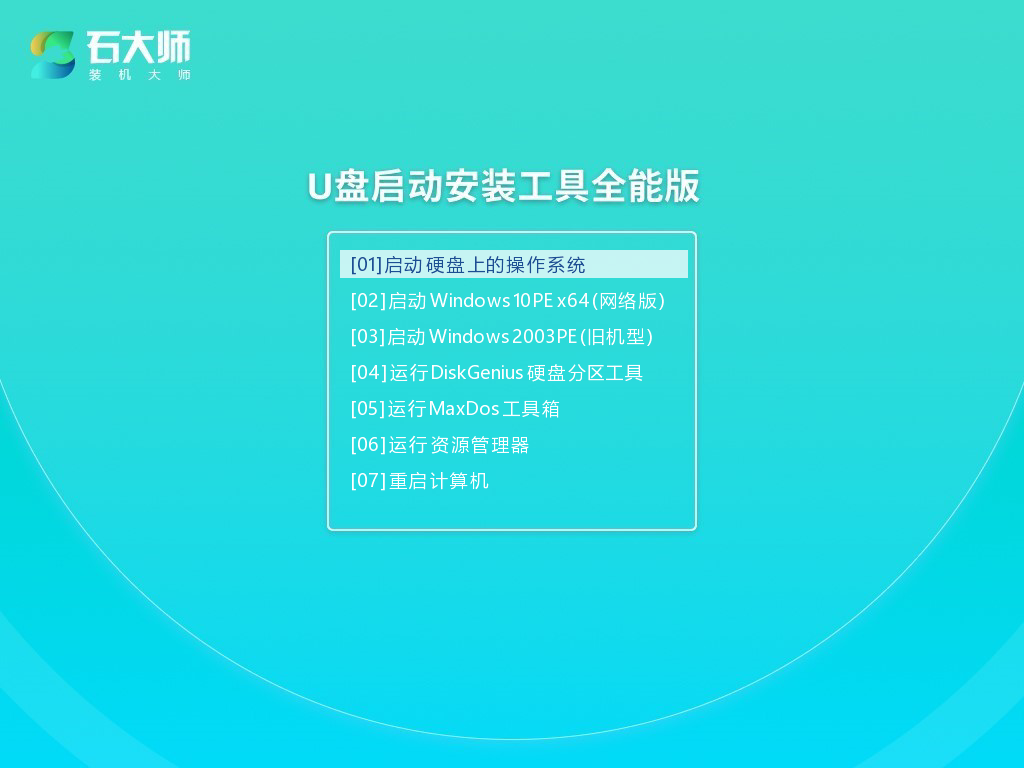
Langkah-langkah untuk memasang sistem melalui cakera USB
1. Cari kekunci pintasan cakera but USB untuk papan induk komputer anda.
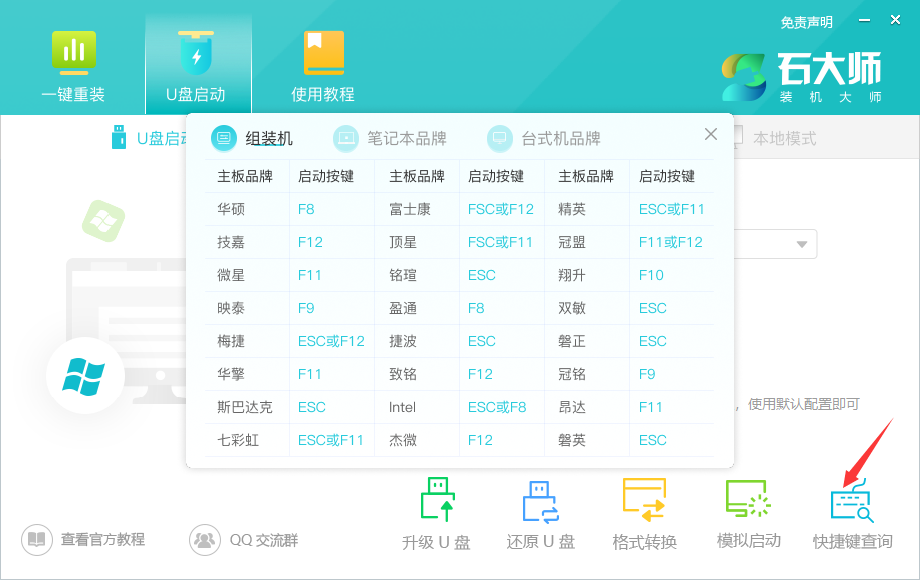
2 Cakera but cakera U yang disediakan masih dimasukkan ke dalam komputer Mulakan semula komputer dan tekan kekunci pintasan untuk memilih cakera U untuk bermula, gunakan kekunci ↑↓ pada papan kekunci kedua [02] untuk memulakan Windows 10PE x64 (versi rangkaian), dan kemudian tekan Enter (sistem PE ini hanya untuk kemudahan pengguna dan tiada kaitan dengan sistem yang ingin dipasang oleh pengguna).
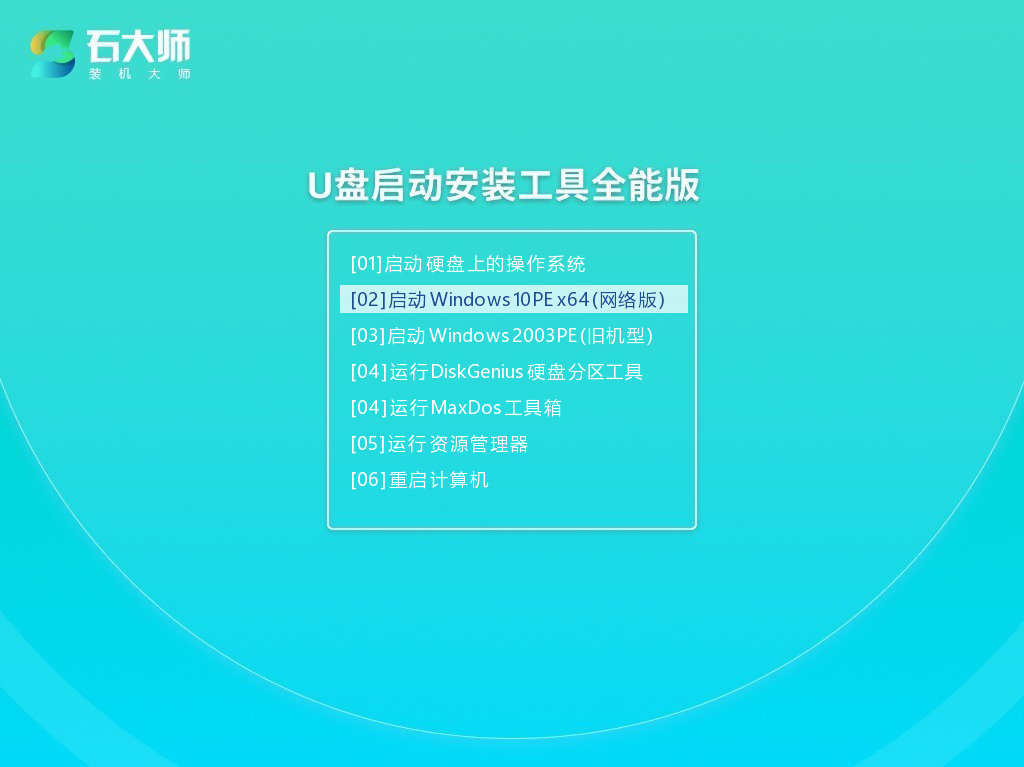
3. Selepas memasuki antara muka PE, klik pada sistem pasang semula satu klik pada desktop.
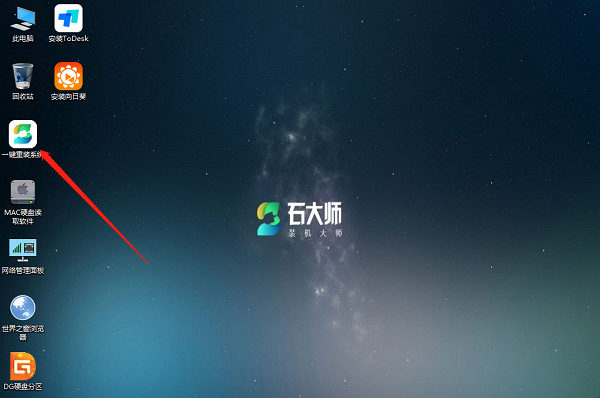
4. Selepas membuka alat, klik Semak imbas untuk memilih ISO imej sistem yang dimuat turun dalam pemacu kilat USB.
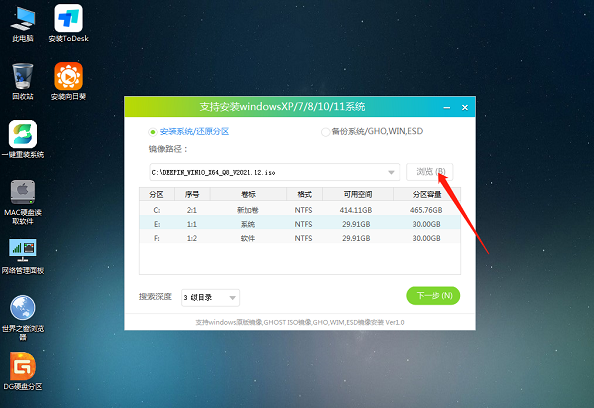
5 Selepas pemilihan, pilih partition untuk pemasangan sistem, biasanya Kawasan C. Jika perisian mengenali ralat, pengguna perlu memilihnya sendiri. Selepas membuat pilihan anda, klik Seterusnya.
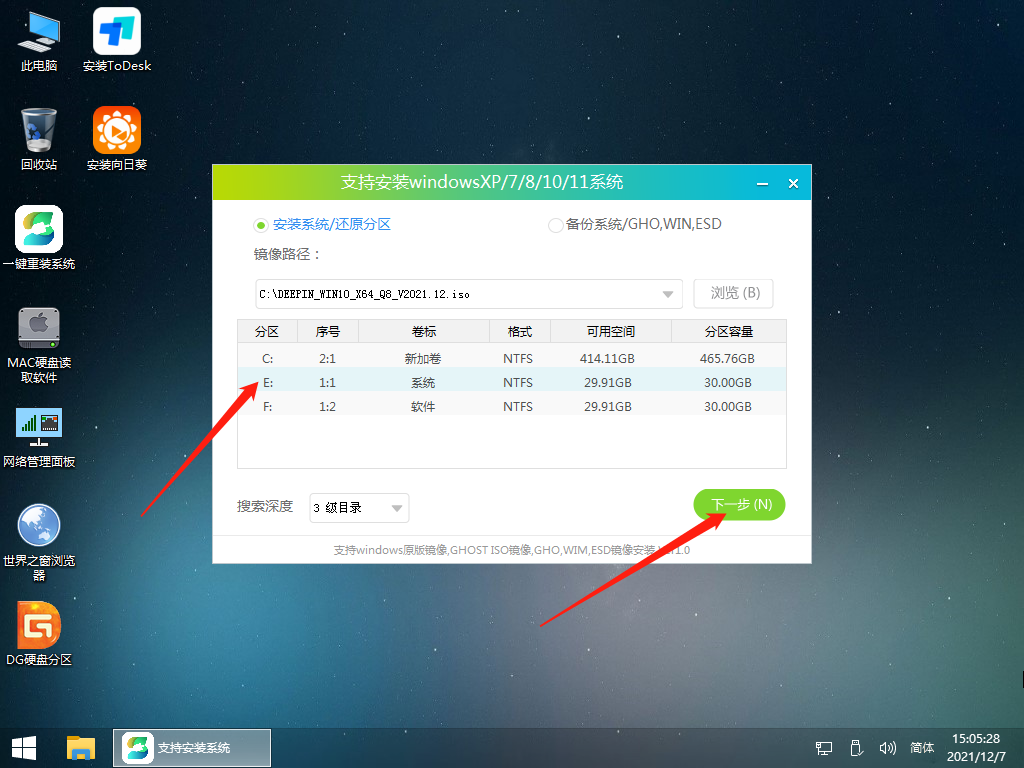
6. Hanya klik pada halaman ini untuk memasang.
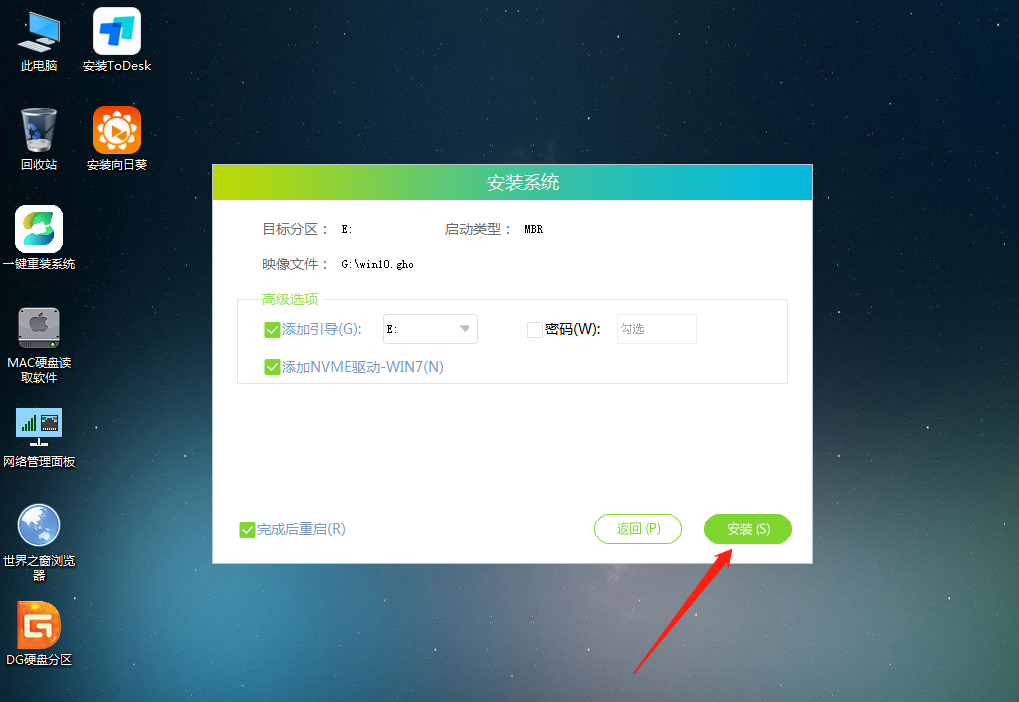
7 Sistem sedang dipasang, sila tunggu.
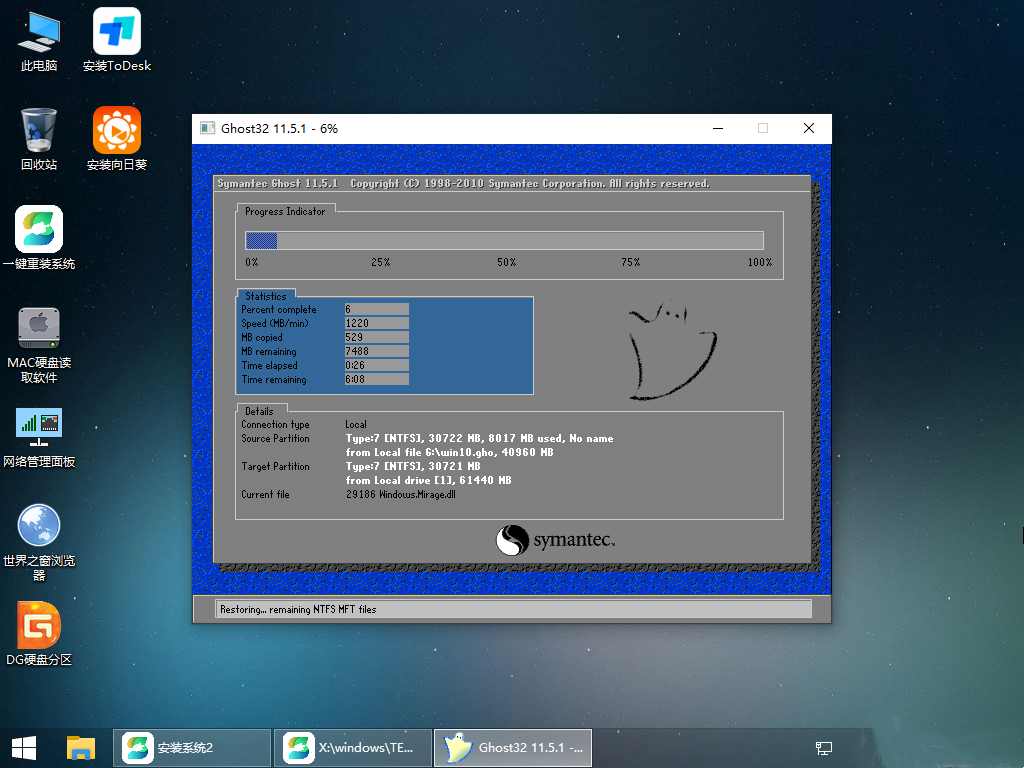
8 Selepas sistem dipasang, perisian akan secara automatik meminta ia perlu dimulakan semula dan cakera U mesti ditarik keluar.
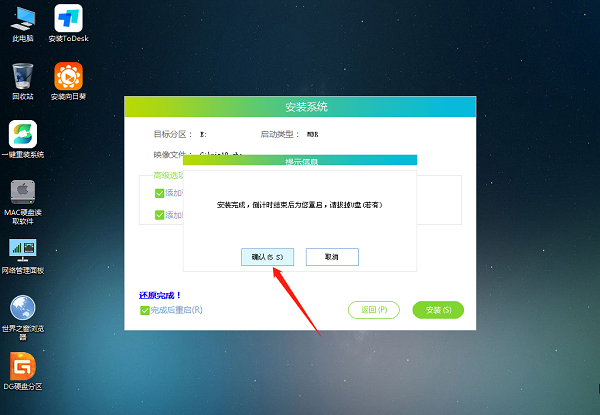
9 Selepas dimulakan semula, sistem akan secara automatik memasuki antara muka pemasangan sistem Pada ketika ini, pemasangan berjaya.

Atas ialah kandungan terperinci Mengapa CrossFire dimulakan semula pada Windows 10? Penyelesaian kepada masalah restart apabila memainkan CrossFire pada Windows 10. Untuk maklumat lanjut, sila ikut artikel berkaitan lain di laman web China PHP!

Alat AI Hot

Undresser.AI Undress
Apl berkuasa AI untuk mencipta foto bogel yang realistik

AI Clothes Remover
Alat AI dalam talian untuk mengeluarkan pakaian daripada foto.

Undress AI Tool
Gambar buka pakaian secara percuma

Clothoff.io
Penyingkiran pakaian AI

AI Hentai Generator
Menjana ai hentai secara percuma.

Artikel Panas

Alat panas

Notepad++7.3.1
Editor kod yang mudah digunakan dan percuma

SublimeText3 versi Cina
Versi Cina, sangat mudah digunakan

Hantar Studio 13.0.1
Persekitaran pembangunan bersepadu PHP yang berkuasa

Dreamweaver CS6
Alat pembangunan web visual

SublimeText3 versi Mac
Perisian penyuntingan kod peringkat Tuhan (SublimeText3)

Topik panas
 1376
1376
 52
52
 Win11 24H2 akan melaraskan peraturan keselamatan dan akses pengguna NAS mungkin gagal
Jun 25, 2024 pm 05:23 PM
Win11 24H2 akan melaraskan peraturan keselamatan dan akses pengguna NAS mungkin gagal
Jun 25, 2024 pm 05:23 PM
Peminat digital semua tahu bahawa Microsoft telah mengeluarkan versi pratonton Windows 1124H2, dan versi rasmi Windows 1124H2 akan datang tidak lama lagi. Ini adalah kemas kini versi yang sangat penting, dan ramai rakan memberi perhatian kepadanya. Sudah tentu, perkara yang paling penting tentang Windows 1124H2 ialah ciri dan penambahbaikan baharu dalam AI Dikatakan bahawa Microsoft akan menyepadukan Copliot secara mendalam. Walau bagaimanapun, AI bukan subjek artikel ini Subjek artikel ini adalah untuk memperkenalkan pembaca kepada dua perubahan peraturan keselamatan baharu dalam versi Windows 1124H2, yang mungkin menjejaskan sesetengah pengguna NAS. Khususnya, dalam versi Windows 1124H2, Microsoft akan membuat perubahan kepada dua peraturan akses rangkaian penting:
 Adakah Win11 LTSC tidak sesuai untuk pengguna individu sama sekali Analisis kelebihan dan kekurangan versi LTSC
Jun 25, 2024 pm 10:35 PM
Adakah Win11 LTSC tidak sesuai untuk pengguna individu sama sekali Analisis kelebihan dan kekurangan versi LTSC
Jun 25, 2024 pm 10:35 PM
Microsoft menyediakan berbilang versi sistem Windows, setiap satu menyasarkan senario penggunaan yang berbeza. Selain edisi Rumah, Profesional, Pendidikan dan Perusahaan, terdapat juga edisi LTSC khas yang direka untuk keperluan khusus perniagaan dan organisasi besar. Walaupun Windows 11 LTSC telah menjadi agak popular baru-baru ini, ia tidak mempunyai fungsi yang biasa digunakan dan tidak sesuai untuk pengguna individu. Dan versi ini belum lagi dilancarkan secara rasmi, dan dijangka akan dikeluarkan sekitar September pada separuh kedua 2024. Perkara yang menarik: Dari Windows 1.0 hingga 11, evolusi versi Windows Apakah Windows 11 LTSC? Windows11LTSC ialah ciri sistem pengendalian Windows11
 Apakah yang perlu saya lakukan jika kalendar dwi skrin win11 tidak wujud pada monitor kedua?
Jun 12, 2024 pm 05:47 PM
Apakah yang perlu saya lakukan jika kalendar dwi skrin win11 tidak wujud pada monitor kedua?
Jun 12, 2024 pm 05:47 PM
Alat penting untuk mengatur kerja dan rutin harian anda dalam Windows 11 ialah paparan masa dan tarikh dalam bar tugas. Ciri ini biasanya terletak di sudut kanan bawah skrin dan memberikan anda akses segera kepada masa dan tarikh. Dengan mengklik kawasan ini, anda boleh memaparkan kalendar anda, menjadikannya lebih mudah untuk menyemak janji temu dan tarikh yang akan datang tanpa perlu membuka apl berasingan. Walau bagaimanapun, jika anda menggunakan berbilang monitor, anda mungkin menghadapi masalah dengan ciri ini. Khususnya, semasa jam dan tarikh muncul pada bar tugas pada semua monitor yang disambungkan, keupayaan untuk mengklik tarikh dan masa pada monitor kedua untuk memaparkan kalendar tidak tersedia. Buat masa ini, ciri ini hanya berfungsi pada paparan utama - ia tidak seperti Windows 10, di mana mengklik mana-mana
 Pemulihan Sistem menggesa bahawa anda mesti mendayakan perlindungan sistem pada pemacu ini
Jun 19, 2024 pm 12:23 PM
Pemulihan Sistem menggesa bahawa anda mesti mendayakan perlindungan sistem pada pemacu ini
Jun 19, 2024 pm 12:23 PM
Komputer mempunyai titik pemulihan dan apabila sistem dipulihkan, ia menggesa "Anda mesti mendayakan perlindungan sistem pada pemacu ini Ini biasanya bermakna fungsi perlindungan sistem tidak dihidupkan." Perlindungan sistem ialah ciri yang disediakan oleh sistem pengendalian Windows yang boleh mencipta titik pemulihan sistem untuk menyandarkan fail dan tetapan sistem. Dengan cara itu, jika berlaku masalah, anda boleh kembali ke keadaan sebelumnya. Apabila sistem gagal dan anda tidak boleh memasuki desktop untuk memulakannya, anda hanya boleh mencuba kaedah berikut: Penyelesaian Masalah-Pilihan Lanjutan-Perintah Prompt Perintah 1 netstartvssrstrui.exe/offline:C:\windows=active Perintah 2 cd%windir%\ system32 \configrenSYSTEMsy
 Adakah win11 24h2 berbaloi untuk dipasang Perbandingan perbezaan antara Win11 24H2 dan 23H2
Jun 11, 2024 pm 03:17 PM
Adakah win11 24h2 berbaloi untuk dipasang Perbandingan perbezaan antara Win11 24H2 dan 23H2
Jun 11, 2024 pm 03:17 PM
Versi win1124h2 ialah versi yang dinanti-nantikan oleh ramai pengguna Kini setelah kemas kini kecil Win1124H2 telah selesai, ia akan mengalu-alukan kemas kini Moment yang lebih besar Namun, ramai pengguna bertanya sama ada win1124h2 mudah digunakan? Apakah perbezaan antara Win1124H2 dan 23H2? Biarkan tapak ini dengan teliti memperkenalkan kepada pengguna perbezaan antara Win1124H2 dan 23H2. Apakah perbezaan antara Win1124H2 dan 23H2? Kemas kini Windows 1124H2 membawa banyak pelarasan dan ciri baharu pada aplikasi Tetapan, dan mempercepatkan pemindahan fungsi/ciri berkaitan Panel Kawalan. Kebolehcapaian yang dipertingkatkan Windows 1124H2 termasuk beberapa peningkatan kebolehaksesan: termasuk penapis warna
 Apakah yang perlu saya lakukan jika win10 tidak menukar antara muka log masuk Win10 tidak mempunyai pilihan untuk menukar pengguna
Jun 25, 2024 pm 05:21 PM
Apakah yang perlu saya lakukan jika win10 tidak menukar antara muka log masuk Win10 tidak mempunyai pilihan untuk menukar pengguna
Jun 25, 2024 pm 05:21 PM
Masalah yang mungkin dihadapi oleh pengguna Windows 10 ialah mereka tidak dapat mencari pilihan pengguna suis pada antara muka log masuk Jadi apakah yang perlu saya lakukan jika tiada pilihan pengguna suis pada antara muka log masuk win10? Biarkan laman web ini memberi pengguna penjelasan terperinci tentang masalah tidak menukar pilihan pengguna dalam antara muka log masuk win10. Penyelesaian terperinci kepada masalah menukar pilihan pengguna pada antara muka log masuk win10: Semak tetapan akaun pengguna: Pertama, pastikan anda mempunyai berbilang akaun pengguna pada komputer anda dan akaun ini didayakan. Anda boleh menyemak dan mendayakan akaun dengan mengikuti langkah berikut: a. Tekan kekunci Win+I untuk membuka Tetapan dan pilih "Akaun". b. Pilih "Keluarga & Lain-lain" atau &ld dalam bar navigasi kiri
 MHz adalah sejarah unit kelajuan memori Microsoft Windows 11 bertukar kepada MT/s
Jun 25, 2024 pm 05:10 PM
MHz adalah sejarah unit kelajuan memori Microsoft Windows 11 bertukar kepada MT/s
Jun 25, 2024 pm 05:10 PM
Peminat perkakasan digital semua tahu bahawa dalam beberapa tahun kebelakangan ini, terdapat dua unit pelabelan parameter memori, iaitu "MHz" dan "MT/s", yang mungkin mengelirukan kepada pemula digital. "MHz" dan "MT/s" ialah kedua-dua ukuran prestasi pemindahan memori, tetapi mereka masih mempunyai perbezaan yang ketara. MHz mewakili bilangan berjuta kitaran modul memori boleh melaksanakan sesaat, dan setiap kitaran ialah operasi yang dilakukan pada modul memori, seperti menyimpan dan mendapatkan semula data. Tetapi disebabkan perkembangan pesat teknologi semasa, teknologi baru membolehkan memori DDR meningkatkan kadar pemindahan data tanpa meningkatkan kelajuan jam, dan kaedah pengukuran memori lama juga telah
 Windows tidak boleh memulakan Ralat perkhidmatan Audio Windows 0x80070005
Jun 19, 2024 pm 01:08 PM
Windows tidak boleh memulakan Ralat perkhidmatan Audio Windows 0x80070005
Jun 19, 2024 pm 01:08 PM
Komputer lelaki itu muncul: Windows tidak boleh memulakan perkhidmatan WindowsAudio (terletak pada komputer tempatan). Ralat 0x8007005: Akses ditolak. Keadaan ini biasanya disebabkan oleh kebenaran pengguna Anda boleh mencuba kaedah berikut untuk membetulkannya. Kaedah 1: Ubah suai pendaftaran untuk menambah kebenaran melalui pemprosesan kelompok, buat dokumen teks baharu pada desktop, simpannya sebagai .bat dan klik kanan pentadbir untuk pergi jauh. Echo ===========================EchoProcessingRegistryPermission.Sila tunggu...Echo================ == ========subinacl/subkey



